

 EFM8 Universal Bee试用体验:对于simplicity studio的一点使用心得
EFM8 Universal Bee试用体验:对于simplicity studio的一点使用心得
光电显示
描述
EFM8这款开发板确实与众不同,他的开发环境simplicitystudio刚一打开就有点措手不及,感觉无从下手,加上EFM8 UniversalBEE上的元器件非常多,所有不花点时间还真有点看不明白。
经过几天的研究,现在对于EFM8的开发环境终于有点认识了,这里总结一下我的使用心得。
1、需要连接具有仿真器的开发板
刚一打开Simplicitystudio软件,我没有连接开发板,感觉软件启动时间有点长,而且我根据了解想要建一个工程来测试一下IDE时,他居然卡主不动了,害得我必须手动杀掉这个软件。
当我拿到开发板后,一切就都顺当了,而且体现出了他的人性化一面。
IDE左边列出了仿真器J-Link,右边列出了开发板型号及相关的资料。
1、根据例子建立一个测试程序
既然手头有开发板,开发环境也顺当了,测试一个代码就顺利成章了。我先测试个串口通讯吧。
EFM8提供了2个UART,其中UART0通过仿真器的虚拟串口接入了系统中,这个非常方便啊,自然就测试他了。
但是我们必须先了解一下他是怎么连接到虚拟串口上的,要不一会儿代码看不懂了。
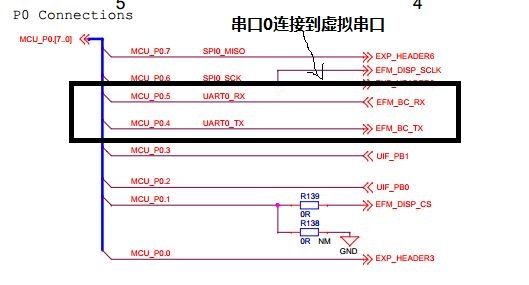
这里可以看到EFM_BC_RX和EFM_BC_TX分别连接到了UART0_RX和UART0_TX引脚上,这两个引脚分别位P0.5和P0.4。
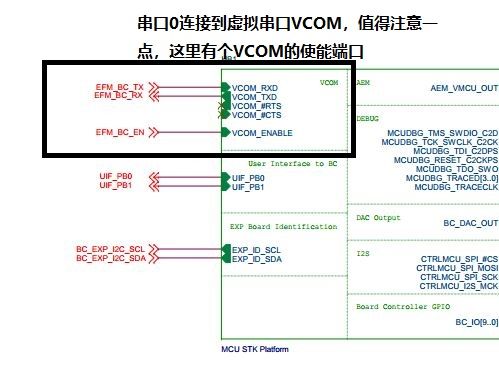
从这张图上我们就可以确认,EFM8的UART0的收发引脚确实连接到了仿真器系统的VCOM虚拟串口端。我们还必须注意到,这里还有一个EFM_BC_EN引脚,这个引脚是使能虚拟串口的,代码中也会有所体现的。
1、工程中修改硬件参数和查看引脚分配
打开刚刚建立的新工程,我们可以看到一个非常特殊的文件.hwconf文件,这个是针对EFM8的硬件配置文件,比较人性化。
1、基本软件代码
硬件缺省模式初始化。
串口初始化
这个就是前面提到的,一个是显示使能,这个开发板的液晶显示可以用于仿真器,也可以用于EFM8,这条就是一个选择。另一个就是串口连接选择了,只有通过使能,才可以通过仿真器的虚拟串口与PC串口软件通讯。
总结:
simplicitystudio开发环境对于EFM8的开发来说非常的方便,尤其是硬件配置过程非常人性化,大大的简化了软件开发人员的工作量,高效节能。
-
【EFM8 Universal Bee试用体验】搭建开发环境2018-12-26 3138
-
【EFM8 Universal Bee试用体验】试用报告2018-12-21 4557
-
【EFM8 Universal Bee试用体验】EFM8+ESP8266实现wifi控制板载LED小灯2018-11-23 4232
-
【EFM8 Universal Bee试用体验】【EFM8入门】使用Simplicity Studio创建第一个工程—点亮LED灯2018-11-15 3695
-
【EFM8 Universal Bee试用体验】开箱试用报告12018-11-14 2458
-
【EFM8 Universal Bee试用体验】入门练习2018-11-13 2749
-
【EFM8 Universal Bee试用体验】对于simplicity studio的一点使用心得2018-11-09 7185
-
【EFM8 Universal Bee试用体验】开箱报告2018-11-05 1635
-
EFM8UB1(SLSTK2000A)开箱试用报告2018-11-04 2364
-
【EFM8 Universal Bee试用体验】简单粗暴2018-11-02 1611
-
【EFM8 Universal Bee申请】基于EFM8的低功耗AD采集设计。2018-11-01 1586
-
【EFM8 Universal Bee申请】指纹锁2018-10-24 2582
全部0条评论

快来发表一下你的评论吧 !

